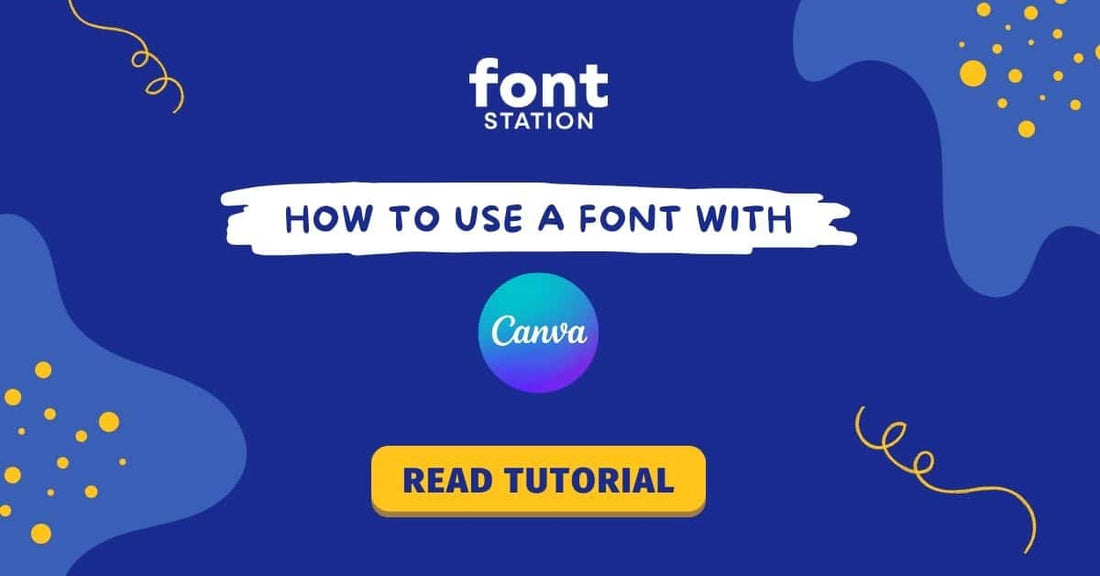
Comment importer une police dans Canva (Guide étape par étape)
Share
Vous avez une police personnalisée sur votre ordinateur et souhaitez l’utiliser avec Canva ?
Pas de souci ! Suivez ce court tutoriel pour apprendre comment importer une police dans Canva et l’utiliser dans vos projets !
Notez que l’import de polices est uniquement disponible pour les comptes Canva Pro. Vous devez avoir un abonnement actif à Canva Pro, Canva pour équipes, Canva pour l’éducation ou Canva pour les associations.
Importer une police
Suivez les étapes ci-dessous pour importer une police dans votre Kit de marque :
Sur ordinateur
- Depuis le panneau latéral de la page d’accueil, cliquez sur Marque.
- Cliquez sur l’onglet Kit de marque. Si vous avez plusieurs kits, choisissez celui à personnaliser.
- Dans la section Polices de marque, cliquez sur Importer une police.
- Sélectionnez le fichier à importer, puis cliquez sur Ouvrir.
- Confirmez et patientez pendant l’import. Si l’import échoue, consultez cet article sur les erreurs d’import de police.
Sur mobile
- Depuis l’écran d’accueil, touchez Menu.
- Touchez Marque.
- Touchez l’onglet Kit de marque. Si vous avez plusieurs kits, sélectionnez celui à personnaliser.
- Dans la section Polices de marque, touchez Importer une police.
- Sélectionnez le fichier à importer, puis touchez Ouvrir.
- Si l’import échoue, consultez cet article sur les erreurs d’import de police.
Utiliser une police
Sur ordinateur
- Cliquez sur une zone de texte.
- Cliquez sur le menu déroulant Police dans la barre d’outils au-dessus de l’éditeur.
- Vos polices importées apparaîtront sous la rubrique Polices importées.
Sur mobile
- Touchez une zone de texte.
- Touchez Police dans la barre d’outils sous l’éditeur.
- Vos polices importées apparaîtront sous la rubrique Polices importées. Vous devrez peut-être faire défiler la liste. Pour définir une police comme titre, sous-titre ou corps de texte dans le Kit de marque, consultez Configurer et utiliser les polices de marque.
